OXPS — это стандартизованная версия оригинального XPS-формата. Многим пользователям не удается открыть файлы в расширении OXPS, а все потому, что в их системе не установлена программа XPS Viewer.
Решение: Установка XPS Viewer
XPS Viewer может открывать OXPS-файлы, но она не предустановлена вместе с другим программным обеспечением Windows. Проще говоря, чтобы открывать файлы подобного расширения, необходимо установить на свой компьютер программу XPS Viewer. Прежде чем этим заняться, убедитесь, что с вашим Интернет-подключением все в порядке.
Запуск XPS Viewer из стандартных инструментов Windows

Перед установкой XPS Viewer было бы неплохо проверить, не установлена ли эта программа на вашем компьютере. Бывает и такое, что она установлена, а файлы OXPS все равно не открываются. Итак, сделайте следующее:
- нажмите на кнопку Win для открытия меню Пуск;
- опуститесь в самый низ и раскройте раздел «Стандартные — Windows»;
- найдите в списке XPS Viewer и кликните на него ЛКМ;
- попробуйте открыть нужный вам файл непосредственно через XPS Viewer.
Если XPS Viewer не может справиться с поставленной задачей, т.е. открыть OXSP-файл на вашем ПК, то сделайте Microsoft Edge браузером по умолчанию и попробуйте снова. Некоторые пользователи утверждают, что такие действия решили для них проблему с открытием OXSP-файлов.
Просмотр, открытие и чтение документов XPS или OXPS на платформе Windows
Установка XPS Viewer через дополнительные компоненты
- Нажмите Win+I для открытия Параметров системы;
- перейдите в раздел «Приложения» и кликните ЛКМ на пункт «Дополнительные компоненты»;
- кликните на опцию «Добавить компонент» (значок плюса);
- выберите «Средство просмотра XPS» и нажмите «Установить»;
- подождите окончания установки и перезагрузите компьютер.
Если все прошло нормально, то теперь вы должны без проблем открывать файлы OXPS. Если же установить читалку XPS вышеуказанными действиями не удалось, то попробуйте методы ниже.
Установка XPS Viewer через команду DISM
- Нажмите Win+R для вызова окошка «Выполнить»;
- пропишите cmd и нажмите Ctrl+Shift+Enter;
- выполните команду dism /Online /Add-Capability /CapabilityName:XPS.Viewer~~~~0.0.1.0;
- подождите завершения процесса и перезагрузите компьютер.
Установка XPS Viewer через PowerShell
- Нажмите Win+R;
- пропишите powershell и нажмите Ctrl+Shift+Enter;
- выполните команду Get-WindowsCapability -Online |? | Add-WindowsCapability -Online;
- дождитесь завершения процесса установки и перезагрузите ПК;
- запустите XPS Viewer через меню Пуск и откройте нужный OXPS-файл.
Как альтернатива, вы можете попробовать открыть OXPS-файл через Microsoft Word или Excel. Если же и это не сработает, то мы рекомендуем вам обратиться за помощью к сторонним читалкам. Также можно прибегнуть к конвертации OXPS-файлов в другие расширения. Удачи!
Просмотр и создание XPS в Windows 10/11
Источник: gamesqa.ru
OXPS: чем открыть расширение?
Обилие разнообразных расширений файлов растет с каждым днем, на сегодняшний день нельзя даже сказать приблизительно, сколько их. В связи с этим многие пользователи затрудняются работать с теми или иными форматами, так как даже не представляют, какие программы необходимы для их открытия. В этой статье мы поговорим о том, чем открыть расширение OXPS.
Общее представление
Формат OXPS был разработан всемирно известной компанией Microsoft. Он служит для распространения, создания и печати электронных документов. Основная его задача — облегчить до максимума работу с электронными документами. В свою очередь, OXPS является аналогом PDF, хотя между ними и есть некоторые отличия, например, в целях безопасности OXPS-файлы не поддерживают макросы и динамичные данные.

Однако есть множество поддерживаемых фичей:
- калибровочная информация принтеров;
- прозрачность;
- градиенты;
- векторные объекты;
- множество различных цветов.
Вот что собой представляет формат OXPS. Теперь же стоит уделить внимание вопросу о том, чем открыть файл OXPS.
Программы для просмотра
После того как мы разобрались в значении самого расширения, можно смело переходить к вопросу о том, чем открыть OXPS-формат. По итогу мы выясним, какие программы необходимо устанавливать на свой компьютер, чтобы работать с ним. Также будут разобраны всевозможные платформы, поэтому, какая бы у вас операционная система не была установлена, вы точно сможете взаимодействовать с форматом OXPS.

Первым делом поговорим о самой популярной платформе и расскажем, чем открыть OXPS в Windows. В этой операционной системе наиболее разнообразный список программного обеспечения:
- Microsoft XPS Viewer;
- Pagemark XpsViewer;
- Microsoft Word;
- NiXPS View;
- Microsoft XPS Reader;
- XpsConverter.
Все эти программы с легкостью помогут вам открывать и редактировать файлы с расширением OXPS на Windows, но впереди еще две операционные системы со своим набором приложений.
Пользователей с продукцией Apple много, и им также хочется знать, чем открыть OXPS-формат. Вот список программного обеспечения для выполнения поставленной цели:
- Pagemark XpsViewer;
- NiXPS View;
- Microsoft Word.
Список, конечно, довольно скуп, по сравнению с ОС Windows, однако любая программа из него позволит открыть файл.
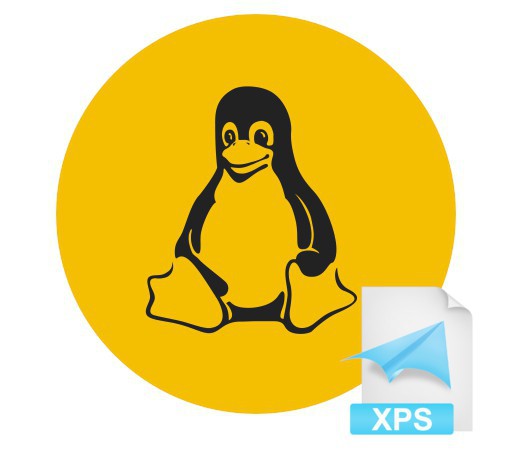
В операционных системах Linux все еще хуже, и когда встает вопрос о том, чем открыть OXPS-файл, выбирать не приходится, так как для этих целей есть всего лишь одна программа — Pagemark XpsViewer, но она отлично выполняет свою работу. Если вы пользуетесь какой-то другой операционной системой или попросту не хотите засорять свое дисковое пространство, то есть возможность воспользоваться интернет-сервисом, который позволит вам конвертировать OXPS-формат в PDF для дальнейшего его просмотра в соответствующей программе.
История расширения
Впервые формат OXPS был представлен в Windows 8 на момент ее выхода. По своей сути он является улучшенной версией XPS, с которым он, к слову, несовместим. Это означает, что вы не сможете открыть OXPS-файл, например, на Windows 7. Однако в Windows 8 при сохранении данного файла есть возможность использовать старое расширение, что целесообразно применять, если вы собираетесь распространять файл в Сети или передать его своему другу. Ответить на вопрос о том, почему разработчики из Microsoft решили вдруг усложнить жизнь своим пользователям, работающим с представленным расширением, к сожалению, не удастся. Но главное — вы можете всегда установить на свой ПК программу, которая с легкостью позволит вам открыть файл OXPS.
Источник: www.syl.ru
OXPS – Файл OpenXPS (OpenXPS File)
В Windows: Microsoft XPS Viewer, Pagemark XpsViewer, Microsoft Word, NiXPS View, Microsoft XPS Reader, XpsConverter
В Mac OS: Pagemark XpsViewer, NiXPS View, Microsoft Word
В Linux: Pagemark XpsViewer
Вэб-сервис: online2pdf.com
Описание расширения OXPS

Популярность:
Раздел: Документы
Разработчик: Microsoft
Расширение OXPS связано с последней спецификацией формата файла OpenXPS (Спецификация Open XML Paper), используемой исключительно в Windows 8. Формат OXPS очень похож на предыдущий формате XPS, однако он не совместим.
При создании XPS файлов в Windows 8, система сохраняет файлы в формате OXPS по умолчанию. Вы всё ещё можете изменить выходной формат в старый XPS, для этого надо его выбрать перед печатью в Microsoft XPS Document Writer. Проблема, с которой многие пользователи сталкиваются, что вы не можете открыть файлы OXPS в Windows 7, или в любых других программах, которые поддерживают только стандартный формат XPS, поэтому если вы хотите отправить кому-либо эти файлы, то целесообразно использовать .XPS, т.к. он чаще используется.
Первоначально, старый формат XPS был разработан Microsoft и Ecma International для электронного представления цифровых документов, которые можно легко создавать, распространять и печатать. Это в основном альтернатива PDF для печати документов с фиксированным размещением. Формат OXPS поддерживает прозрачность, различные цвета, градиенты, калибровочную информацию принтеров и векторные объекты, но не поддерживает динамические данные и макросы в целях безопасности в отличие от PDF.
Поскольку формат OXPS не поддерживается вне Windows 8, то вы можете преобразовать его в стандартный формат XPS с помощью утилиты XpsConverter, предоставленный Microsoft. Так же вы можете конвертировать OXPS в PDF с помощью вэб-сервиса online2pdf.com или виртуального принтера virtual PDF printer в Microsoft Windows 8.
MIME тип: application/oxps
Источник: fileext.ru